win10电脑关闭文件夹共享的方法
局域网共享文件方便文件传输,很多用户经常使用,但这也为电脑带来一些安全隐患,所以就要在不需要文件夹共享的时候将其关闭,那么win10系统如何关闭文件夹共享呢?今天为大家带来win10电脑关闭文件夹共享的方法。 user共享可以共享一些文件或图片,非常实用
局域网共享文件方便文件传输,很多用户经常使用,但这也为电脑带来一些安全隐患,所以就要在不需要文件夹共享的时候将其关闭,那么win10系统如何关闭文件夹共享呢?今天为大家带来win10电脑关闭文件夹共享的方法。
user共享可以共享一些文件或图片,非常实用。有些朋友共享了一些文件夹但是现在不想要了想要关闭user共享,那么win10电脑怎么关闭文件夹共享呢?就此问题,下面就让我教你win10电脑关闭文件夹共享的方法吧。
win10电脑关闭文件夹共享的方法
1、右键点击你共享的文件夹,然后选择属性;如图所示:
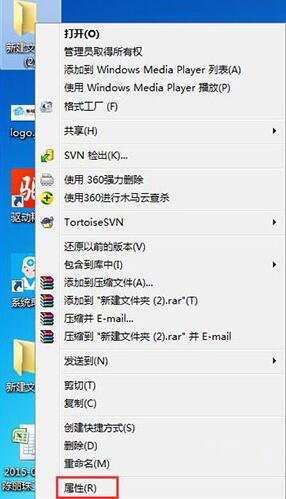
2、然后点击“共享标签”切换到共享设置界面;如图所示:

3、单击“高级共享”按钮,打开后取消勾选“共享此文件夹”选项,并确定确定关闭文件夹属性即可。如图所示:

以上便是win10电脑关闭文件夹共享的方法介绍了,如果用户们使用电脑的时候不知道如何关闭文件夹共享,可以根据上述方法步骤进行操作
声明:本文内容来源自网络,文字、图片等素材版权属于原作者,平台转载素材出于传递更多信息,文章内容仅供参考与学习,切勿作为商业目的使用。如果侵害了您的合法权益,请您及时与我们联系,我们会在第一时间进行处理!我们尊重版权,也致力于保护版权,站搜网感谢您的分享!






